Kuidas avada täpsemaid käivitussuvandeid Windows 11-s (WinRE)
Saate kiiresti avada Windows 11-s Advanced Startup Options, mis võimaldab juurdepääsu WinRE-le. WinRE tähistab Windowsi taastekeskkonda, OS-i väikest osa, mis sisaldab tööriistakomplekti tõrkeotsinguks, taastamiseks ja arvuti käivitamiseks väliste alglaadimisseadmete jaoks.
 Täpsem käivitamine Windows 11 valikud hõlmavad järgmisi valikuid.
Täpsem käivitamine Windows 11 valikud hõlmavad järgmisi valikuid.
- Süsteem alustab taastamist tõrkeotsingu ja diagnostikarakenduste ja -tööriistade abil.
- Alglaadimishaldur seadme käivitamiseks väliselt kettalt või seadmelt.
- Võimalus taaskäivitada UEFI püsivara
- Taastage OS süsteemipildist
- Kui installitud on mitu operatsioonisüsteemi, muutke käivitamiseks operatsioonisüsteemi.
Täpsemad käivitusvalikud ei kasuta ühtegi olemasolevat kasutajakontot. See algab oma seansist.
Reklaam
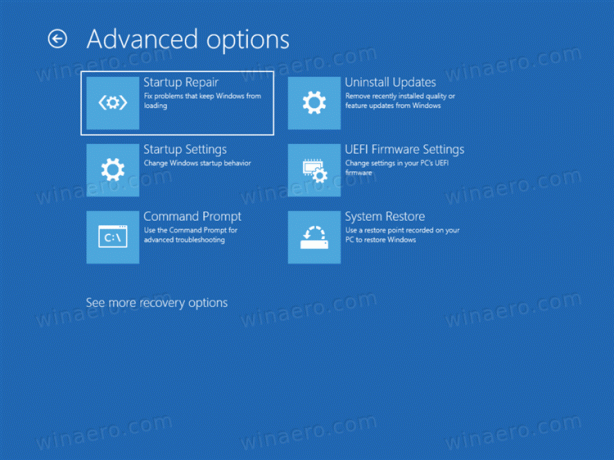
Siit saate teada, kuidas käivitada Windows 11 seade täpsemate käivitusvalikutega.
Avage Windows 11 käivitusvalikud
- Ava Seaded rakendus. Vajutage Võida + ma selle eest.
- Kliki Süsteem vasakul.
- Paremal klõpsake nuppu Taastumine.
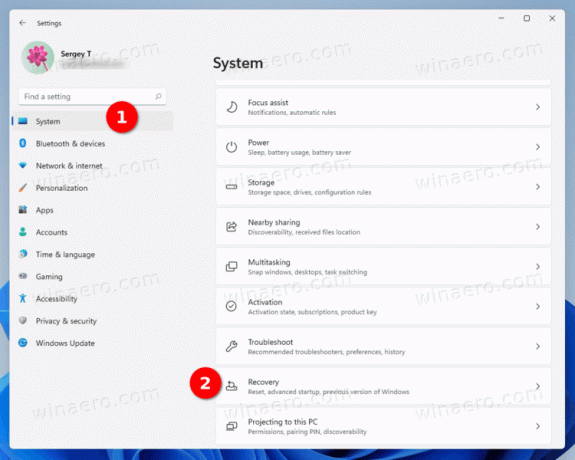
- Under Taastamise võimalused, kliki Taaskäivita kohe kõrval olevat nuppu Täiustatud käivitamine üksus.

Valmis!
Lisaks ülaltoodud meetodile saate käivitada täpsemate käivitusvalikute juurde otse menüüst Start. See on peidetud meetod, kuid see töötab palju kiiremini.
Käivitage algusest täiustatud käivitusrežiimile
Avage menüü Start, öelge klahviga Võida klahvi ja klõpsake nuppu võimsus nuppu.

Nüüd vajutage ja hoidke all nuppu Shift klahvi klaviatuuril ja klõpsake nuppu Taaskäivita sisenemine.

See on kõik, mida pead tegema. Windows 11 taaskäivitub kohe täiustatud käivitusrežiimile.
Win + X menüüvalik
Sarnaselt menüüle Start, populaarne Win+X kiirlinkide menüü sisaldab sulgemis- ja taaskäivituskäske. Vajutage Võida + X ja valige Lülitage välja või logige välja. Lõpuks vajutage ja hoidke all Shift ja klõpsake edasi Taaskäivita.

Ctrl + Alt + Del ekraan ja sisselogimisekraan
Veel üks võimalus Windows 11 taaskäivitamiseks täiustatud käivitamiseks on Windows 11 turvaekraan Ctrl + Alt + Del. Vajutage Ctrl + Alt + Del, klõpsake ikooni Toide. Kui kuvatakse toitevalikute menüü, vajutage ja hoidke all nuppu Shift klahvi ja klõpsake Taaskäivita.
Sama toimib ka sisselogimisekraanilt, kuna see sisaldab sama toitenuppu.
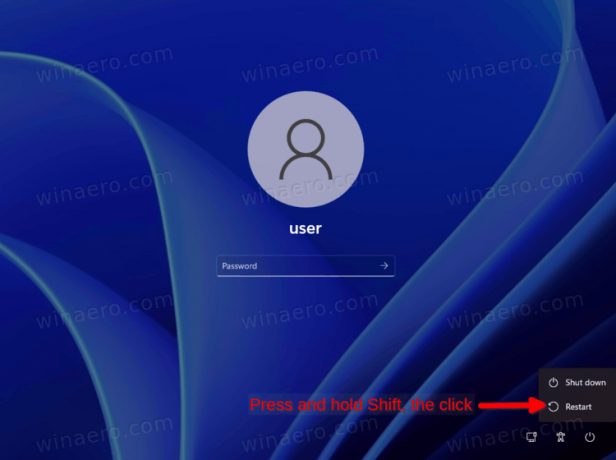
Kasutades väljalülituskäsku
- Avage PowerShell, Command Prompt või mõni muu käsukast. Võite ka vajutada Võida + R avada Jookse dialoog.
- Tippige käsk
väljalülitamine /r /o /f /t 0, ja vajuta Sisenema.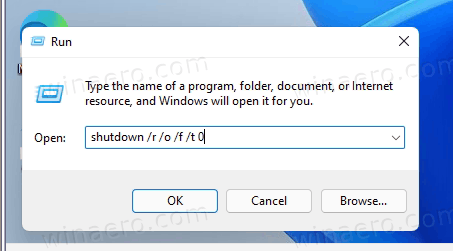
- Windows 11 taaskäivitub täiustatud käivitusrežiimile.
Lõpuks saate installikandja abil käivitada käivitusvalikud (WinRE). See võib olla kasulik, kui seade ei käivitu.
Avage algkäivituskandjalt Advanced Startup
- Ühendage oma buutitav USB-draiv.
- Taaskäivitage arvuti ja käivitage see alglaadimisseadmest.
- Valige keel, kellaaja ja valuuta vorming ning klaviatuurivalikud ja klõpsake Edasi.

- Kliki Parandage oma arvuti.

See on kõik.

